Как установить на одном Android устройстве несколько ОС или прошивок

Устройства линейки Google Nexus могут похвастаться не только быстрым получением обновлений ПО, но и являются единственными гаджетами, на которые можно одновременно установить несколько ОС или кастомных прошивок при помощи разработки MultiROM.
Установка MultiROM
Для выполнения действий из данной инструкции, на вашем Android устройстве должны быть получены root-права. Поскольку установить Dual-Boot (несколько ОС на одном аппарате) можно только на устройствах линейки Nexus, то для получения рут лучше всего воспользоваться Nexus Root Toolkit.
После этого установите MultiROM Manager и откройте его. При первом запуске предоставьте root-доступ приложению.

Во вкладке «Установка/Обновление» нажмите на одну единственную кнопку «Установить». Установятся 3 компонента: сам MultiROM, кастомное ядро и TWRP Recovery. Вы можете снять галочку с пункта «Ядро», если в разделе «Статус» нет уведомления: doesn’t have kexec-hardboot patch! Поскольку необходимое ядро у вас вряд ли установлено (поэтому и выводится данное сообщение), оставьте все 3 галочки.
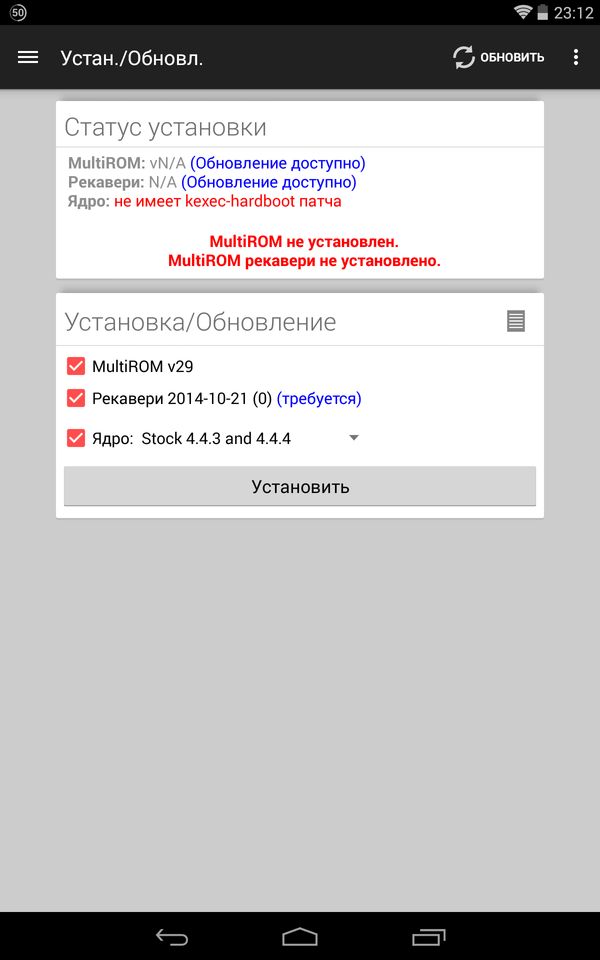
После установки MultiROM ваш аппарат перезагрузится и никаких изменений вы не увидите. Теперь можно установить прошивку или другую ОС.
Как переключаться между операционными системами или прошивками
После установки новых прошивок или других ОС (об этом ниже) во время запуска вашего смартфона или планшета во вкладке «Internal» вам будет предложено, какую операционку или прошивку вы хотите использовать. Просто нажмите на нее два раза и система загрузится.
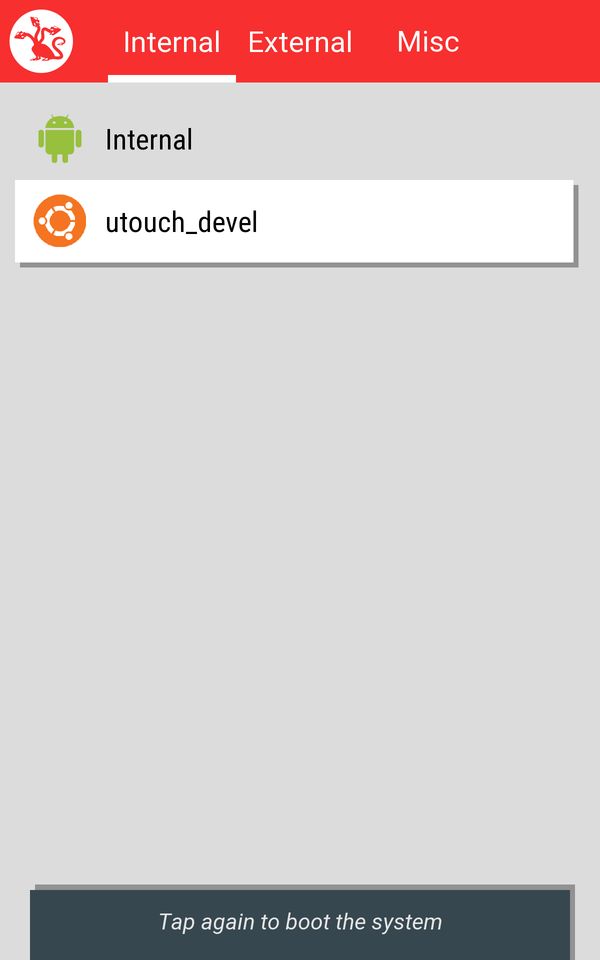
Открыв вкладку «Misc» вы увидите дополнительные настройки. Оттуда можно перезагрузить или полностью выключить устройство, перейти в Recovery или Bootloader, а также сменить цвет интерфейса.
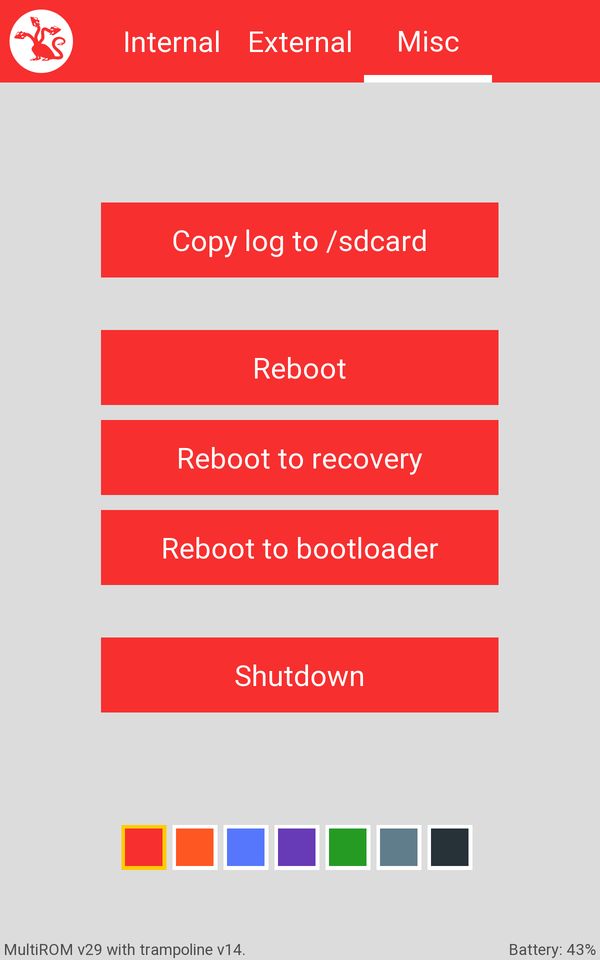
MultiROM также поддерживает загрузку дополнительных операционных систем с USB флеш-накопителей. Они будут отображаться во вкладке «External».
Как установить Ubuntu Touch
Установить Ubuntu Touch проще простого. Это можно сделать при помощи MultiROM Manager. После установки MultiROM в меню приложения появится новый пункт: «Установить Ubuntu Touch». Нажмите на кнопку «Установить», дождитесь конца загрузки и выберите Ubuntu во время загрузки устройства.
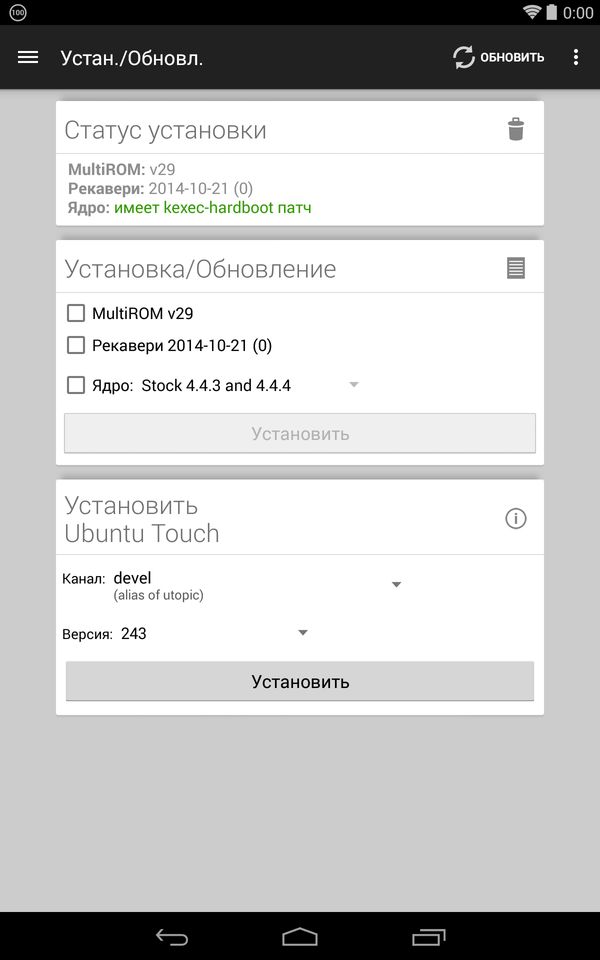
Установка других ОС, вроде Firefox OS и Sailfish OS производится идентично кастомным прошивкам.
Как установить кастомные прошивки и другие ОС
Прошивки и другие ОС устанавливаются при помощи TWRP Recovery. Для этого:
1. Скачайте ZIP-архив нужной прошивки или операционки.
2. Перезагрузите смартфон или планшет в режим Recovery из MultiROM Manager. Для этого в опциях выберите пункт «Перезагрузка» → «Рекавери».
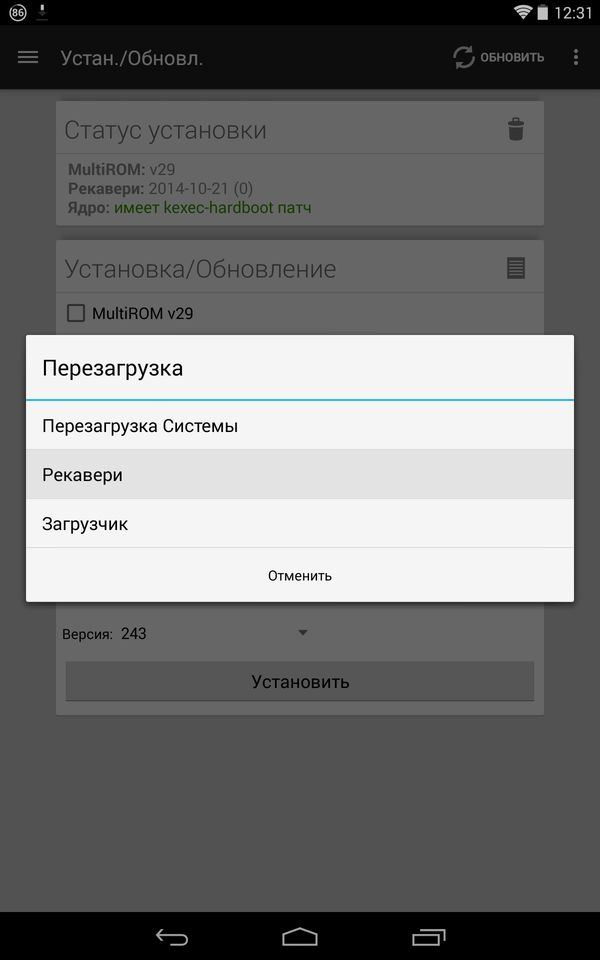
3. В Recovery перейдите в «Advanced» → «MultiROM» → «Add ROM».
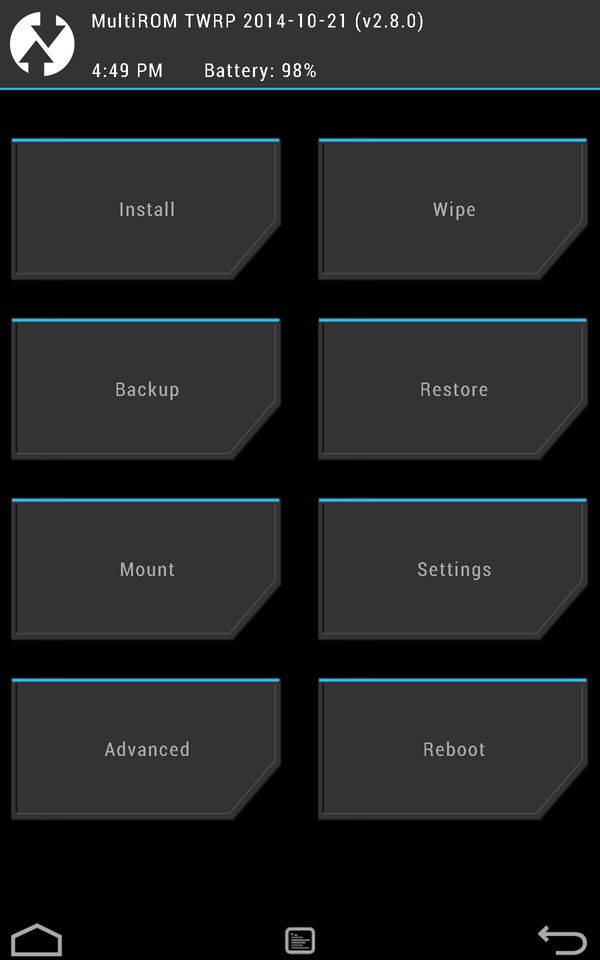
4. В пункте «Сhoose ROM type:» поставьте галочку напротив «Android». Нажмите «Next».
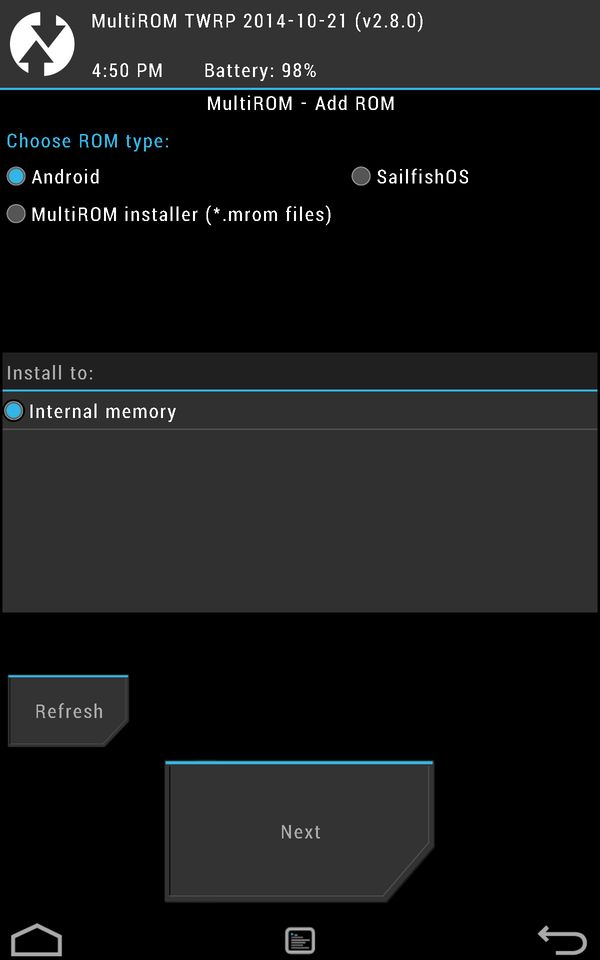
5. После этого выберите предварительно загруженный ZIP-архив с прошивкой.
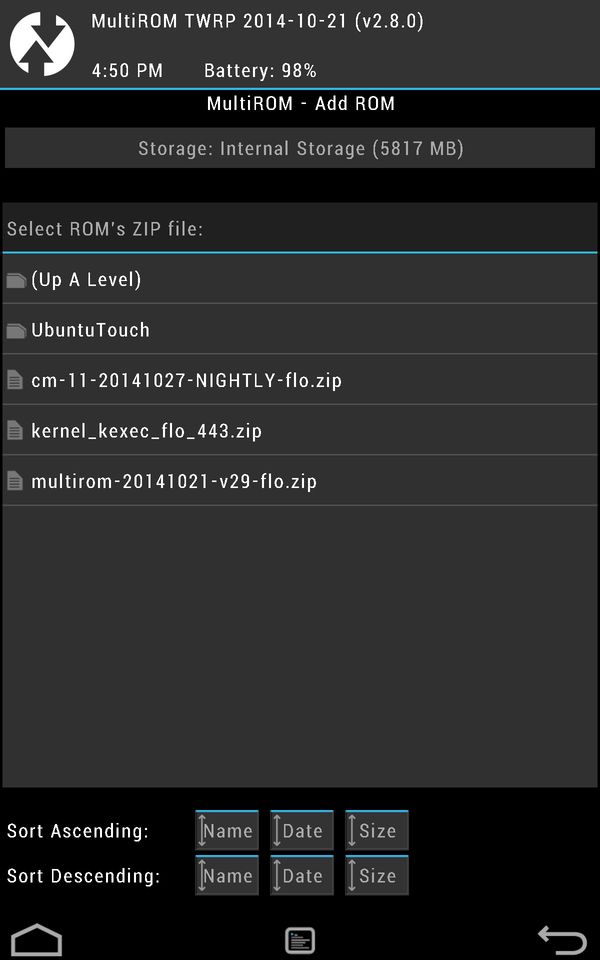
6. В конце сделайте свайп для разблокировки и начнется процесс установки прошивки.
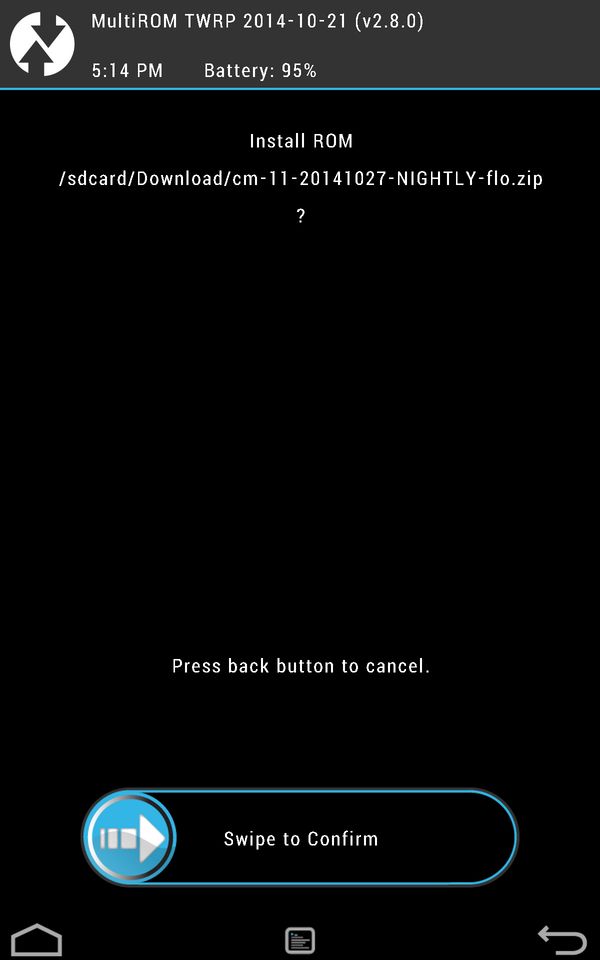
Теперь при включении устройства вы сможете выбрать какой прошивкой хотите пользоваться.
Как удалить установленные прошивки
Для этого перейдите в раздел «Управление прошивками» в MultiROM Manager и нажмите на изображение корзины напротив ненужной прошивки.
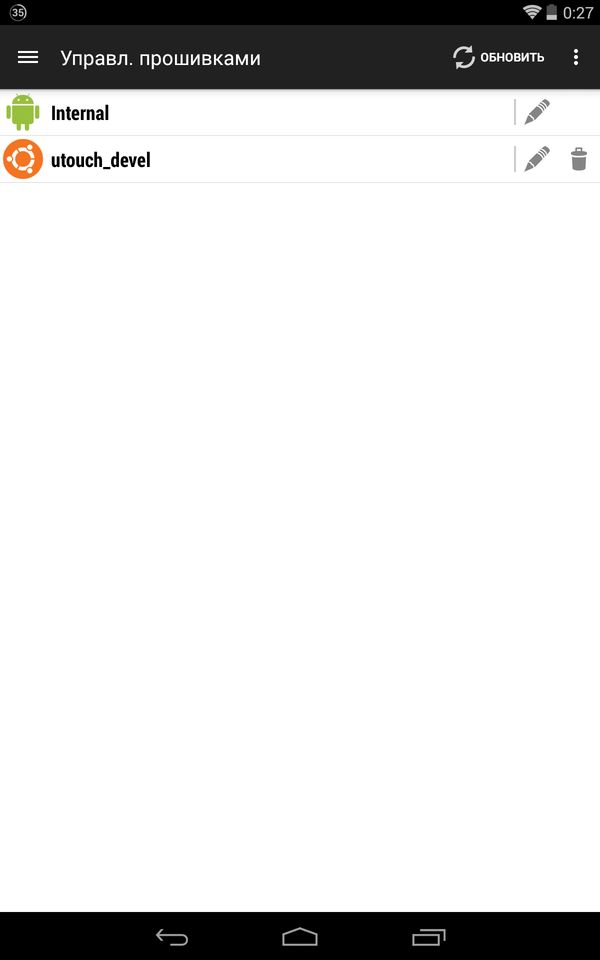
Там же вы можете поменять ее название (отображающееся при загрузке устройства).





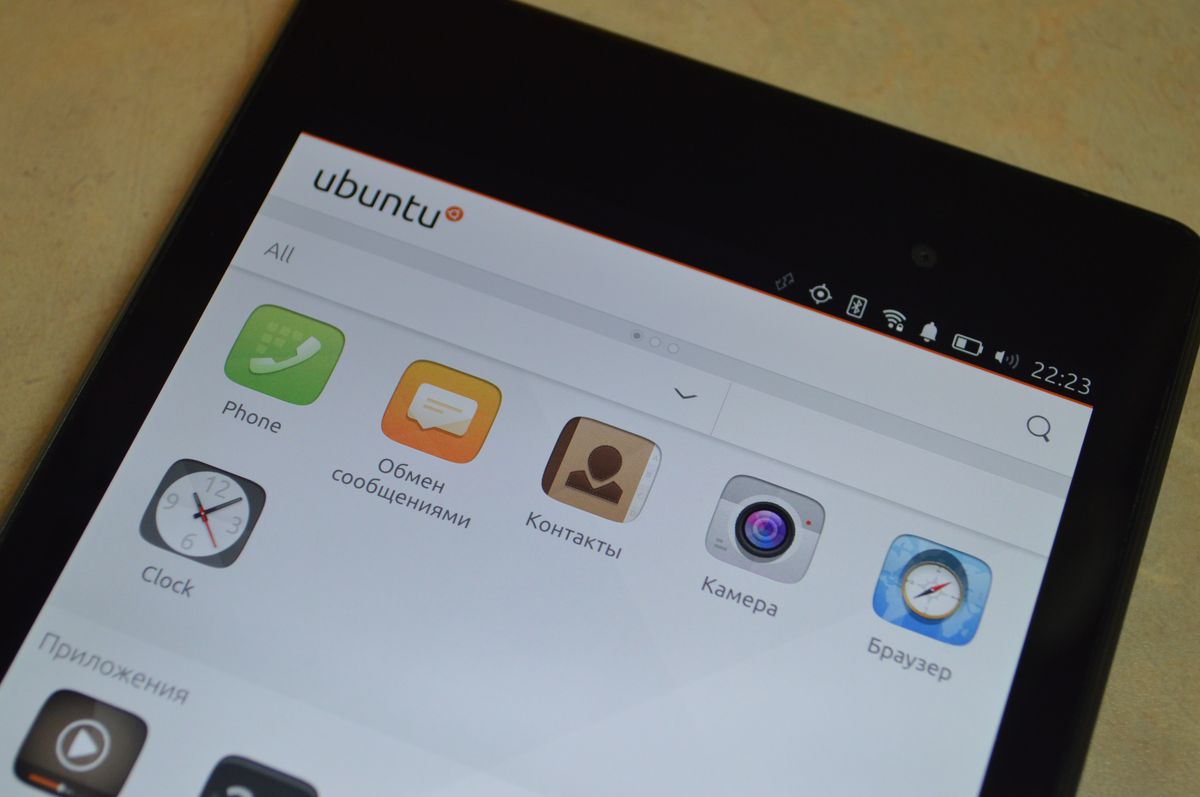



А это не сильно тормозит смартфон?
Нет, работает же одна ОС, а другие в это время неактивны.
Всем привет. Все сделал по инструкции, но не загружается ubuntu touch.стоит android 6.0.1 nexus 5.что нужно сделать?
Проблема только с Ubuntu Touch? Другие прошивки ставить не пробовали?
Нет,другие не пробовал.ставлю ту которую изначально предлагает multirom,unbuntu touch devel 8.Все устанавливается без проблем,только вот не запускается и другие версии ubuntu тоже пробовал.Это же не зависит от версии андроида?спасибо заранее
Поддержка Android 6.0 уже добавлена. Это написано в описании к приложению на Google Play. Возможно проблема в ядре. Попробуйте скачать отсюда http://forum.xda-developers.com/google-nexus-5/orig-development/mod-multirom-v24-t2571011 патченое ядро и установить его через рекавери.
Спасибо попробую